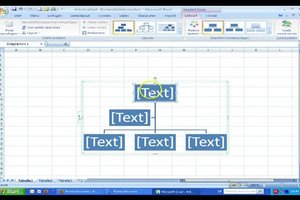Was ist eigentlich ein Organigramm?
- Besonders häufig wird ein Organigramm für die Unterstützung von Berichten und Präsentationen verwendet und erleichtert dem Außenstehenden den Überblick über komplexe Zusammenhänge.
- Organigramme können manuell am Flipchart oder auch per PC und Beamer an der Wand vorgeführt werden. Natürlich lassen sich am PC erstellte Organigramme auch ausdrucken.
- Am einfachsten erstellen Sie Organigramme mit Excel. Das Gerippe wird von Excel in einer Grundform geliefert, die Sie sowohl optisch als auch inhaltlich nur noch Ihren Bedürfnissen anpassen müssen. Die Vorteile von mit Excel erstellten Organigrammen sind die leichte Überarbeitung und die Möglichkeit der Speicherung verschiedener Varianten für Planungen.
So erstellen Sie mit Excel 2007 ein Organigramm
Überlegen Sie sich im Vorfeld die in etwa gewünschte Struktur Ihres Organigramms. Sollte Ihnen dies schwerfallen, ist das auch kein Problem. Mit Excel können Sie Ihr Organigramm jederzeit anpassen oder abändern.
- Öffnen Sie das Programm Excel und legen Sie eine neue Arbeitsmappe mit dem gewünschten Namen am Zielort Ihrer Wahl an. Dies hat den Vorteil, dass im Fall der Fälle nicht Ihre gesamte Arbeit futsch ist.
- Wählen Sie in der Symbolleiste den Reiter "Einfügen".
- Nun wählen Sie in der Arbeitsgruppe "Illustrationen" die Rubrik "SmartArt" aus.
- Wählen Sie "Hierarchie" an und klicken Sie auf "Organigramm". Im rechten Bereich des Fensters erhalten Sie eine kurze Erklärung. Wenn Sie mit der Maus über die anderen Modelle fahren, werden auch diese erklärt.
- Bestätigen Sie die Auswahl des Organigramms mit "OK" und Excel fügt Ihnen auf Ihrem Arbeitsblatt ein Organigramm ein.
- Bearbeiten Sie nun Ihr Excelorganigramm wunschgemäß. Alle Felder sind mit der Inschrift "Text" versehen. Sobald Sie eines davon mit der linken Maustaste anklicken, verschwindet der Text und Sie können das Feld wunschgemäß mit Inhalt versehen.
- Für die optische Anpassung Ihres Organigramms können Sie per rechtem Mausklick Formen hinzufügen, entfernen oder formatieren.
Weiterlesen:
Wie hilfreich finden Sie diesen Artikel?